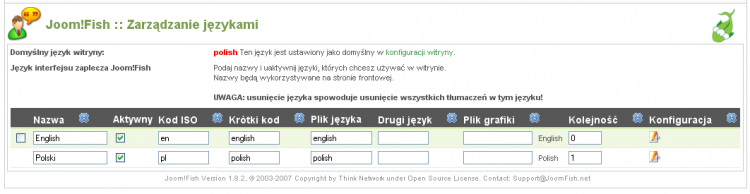Joom!Fish/Szybki start
Z Joomla!WikiPL
W pierwszej części poradnika zobaczymy na przykładzie lokalizacji pozycji menu, że proces tłumaczenia w Joom!Fish jest łatwy. W części drugiej omówimy szczegółowo wszystkie elementy programu.
1. krok: Zainstaluj pakiety językowe
Joom!Fish może obsługiwać dowolną ilość języków. Po zainstalowaniu komponentu w Joomla! z polskim i angielskim pakietem językowym można przetestować działanie komponentu. Jeśli chcesz udostępniać witrynę w innych językach niż angielski, musisz zainstalować odpowiednie pakiety językowe. Znajdziesz je w Centralnym Katalogu Rozszerzeń Joomla!.
Pobierz i zainstaluj wszystkie języki (nie ma limitu), jakich chcesz używać na swojej witrynie. Najlepiej skorzystaj ze standardowego instalatora Joomla! - w przypadku Joomla! 1.0 dostępnego z menu zaplecza Witryna → Języki → Utwórz albo Instalatory → Języki, a w Joomla! 1.5 Rozszerzenia → Instalator.
2. krok: konfiguracja języka
Po zainstalowaniu plików etykiet i komunikatów językowych należy uaktywnić wybrane języki i nadać im "naturalne" nazwy. Zadanie to wykonasz panelu administracyjnym, korzystając z opcji konfiguracji języków w Joom!Fish (Komponenty → Joom!Fish → Ustawienia języków).
Pierwszy test: Gdy na stronie frontowej zmienisz język, wszystkie stałe etykiety i komunikaty językowe powinny być wyświetlane w wybranym języku.
Jak tłumaczyć materiały?
Gdy upewnisz się, że podstawowa konfiguracja witryny jest poprawna, spróbuj tłumaczyć przechowywane w bazie danych treści dynamiczne.
3. krok: Tłumaczenie informacji w bazie danych
Wykonajmy prostą próbę. Przetłumaczymy nazwy pozycji menu na Twojej witrynie.
Przejdź na stronę startową komponentu Joom!Fish i wybierz opcję Tłumaczenia.
Najpierw z listy rozwijanej wybierz język, na który będziesz tłumaczyć. Następnie na liście rozwijanej Element witryny zaznacz pozycję Menus. Gdy wykonasz te czynności, otrzymasz listę wszystkich znajdujących się w bazie danych pozycji menu.
Korzystając z filtra menu, możesz zaznaczyć np. menu główne [mainmenu], aby zmniejszyć ilość widocznych pozycji. Teraz klikaj kolejno nazwy pozycji i przetłumacz je. Pamiętaj, aby każdą przetłumaczoną pozycję opublikować, zaznaczając pole wyboru po prawej stronie ekranu albo klikając ikony w ostatniej kolumnie w widoku listy pozycji.
Drugi test: Po wprowadzeniu wszystkich zmian, zobacz na stronie frontowej, że odnośniki w menu zostały przetłumaczone.
4. krok: Dodatkowe informacje o tłumaczeniu
Wszystkie inne dynamiczne materiały umieszczone w bazie danych tłumaczymy dokładnie w taki sam sposób, jak objaśniliśmy w kroku 3. Tłumaczenie instalowanych dodatkowo rozszerzeń innych projektantów wymaga najpierw instalacji dodatkowych plików i ich skonfigurowania.